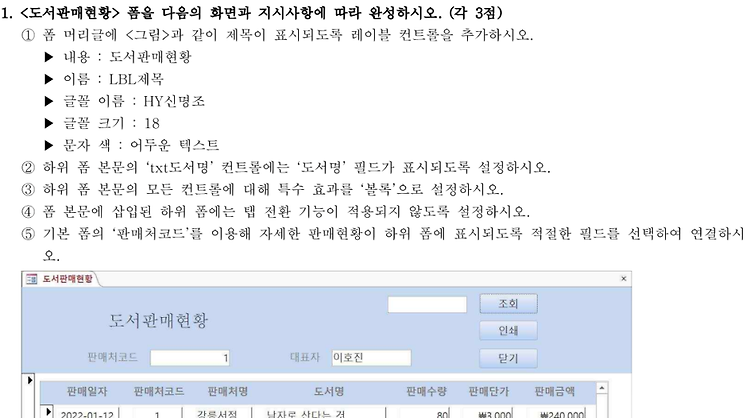(문제 출처 : https://m.cafe.daum.net/hermingway/ZYwR/39?listURI=%2Fhermingway%2FZYwR ) 액셀 컴활 실기문제를 계속해서 풀어보자. === 함수를 이용한 배열수식 함수에 대해 살펴보자 COUNTA : 범위에서 비어있지 않은 셀의 개수를 구하는 것 FREQUENCY는 도수 분포를 세로 배열의 형태로 구하는 함수다. 먼저 FREQUENCY를 이용하자 =FREQUENCY( $L$3:$L$19, $J$29:$J34 ) 다음과 같이 1번째 인자값에 표2의 단가 배열을 넣고 2번째 인자값에 표4의 범위 배열을 넣으면 각 범위별 포함되는 단가의 개수를 리턴시킨다. 그 다음 COUNTA로 전체 개수를 구해준다음 이를 문제에서 요구하는 비율로 리턴..